对于长时间使用win7系统没有进行清理垃圾文件的用户来说,难免会遇到电脑内存不足的情况,因此有些用户会选择开启win7系统自带的恢复出厂设置功能,从而将电脑中所有数据进行清
对于长时间使用win7系统没有进行清理垃圾文件的用户来说,难免会遇到电脑内存不足的情况,因此有些用户会选择开启win7系统自带的恢复出厂设置功能,从而将电脑中所有数据进行清除,可是win7电脑怎么恢复出厂设置删除所有数据呢?今天就来教大家win7电脑怎么样恢复出厂设置清除全部资料,一起来了解下吧。
1、先点击打开win7系统桌面的计算机,点击打开控制面板。
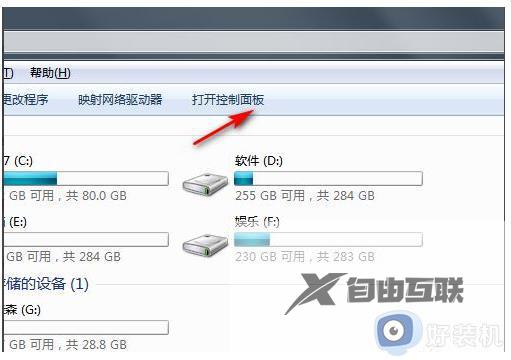
2、然后点击进入系统和安全。

3、接着点击打开备份你的计算机。
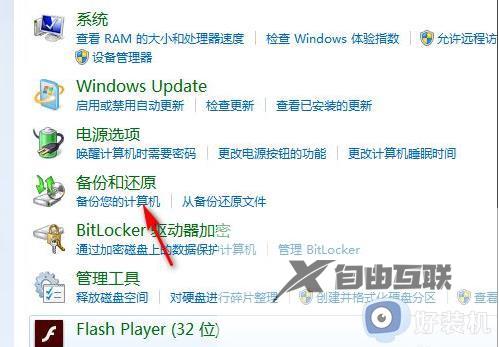
4、备份完初始系统之后,大家有需要恢复出厂设置的话就点击恢复系统设置或计算机。
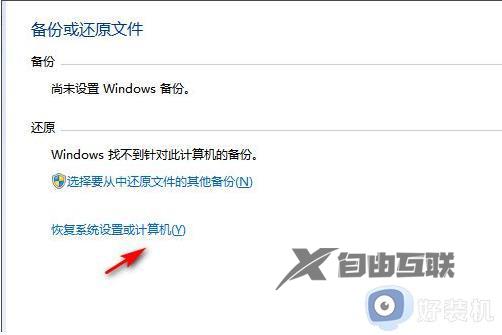
5、点击打开系统还原,耐心等待还原恢复到出厂设置就可。
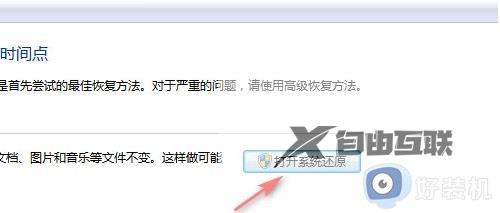
上述就是有关win7电脑怎么样恢复出厂设置清除全部资料所有内容了,有遇到过相同问题的用户就可以根据小编的步骤进行操作了,希望能够对大家有所帮助。
【感谢龙石为本站提供api管理平台 http://www.longshidata.com/pages/apigateway.html】